Aggiungi l'effetto Slow Motion ai tuoi video con l'app Foto di Windows 10
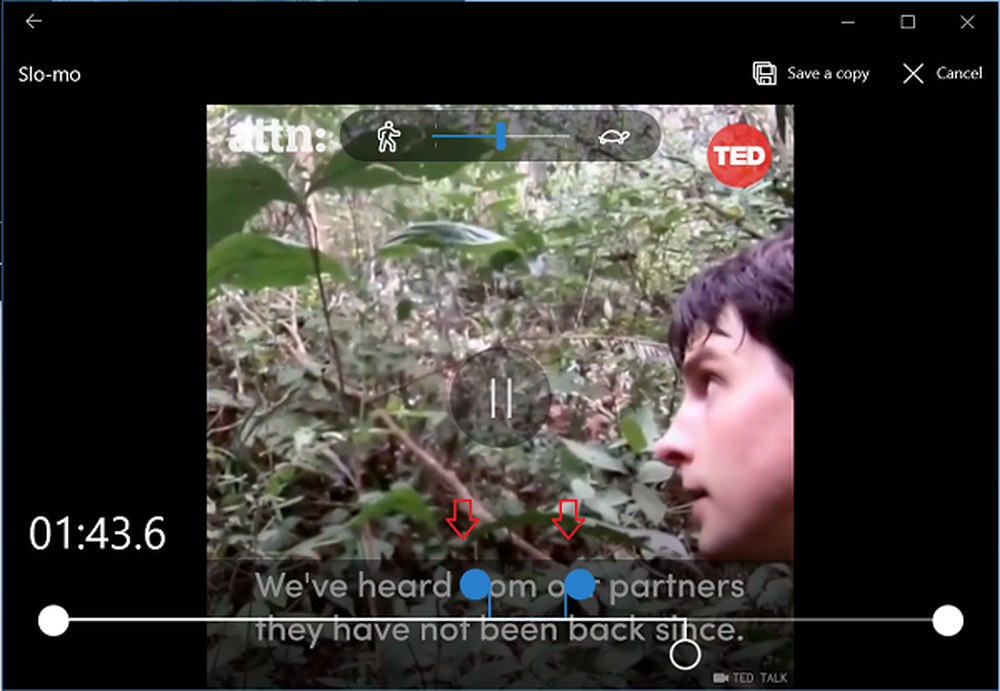
Il rallentatore può rendere quasi qualsiasi video divertente da guardare con un'esperienza completamente diversa. La maggior parte dei dispositivi oggi, indipendentemente dal sistema operativo in cui vengono eseguiti, supporta i video al rallentatore. I dispositivi Microsoft Windows 10 sono stati ottimizzati per offrire questa stessa esperienza tramite il suo built-in Foto App.
Sebbene non sia un'app di editing video completa come Adobe Premier, l'app Foto è piuttosto utile per il completamento di modifiche semplici e veloci. Tutto quello che devi fare è verificare se hai installato l'ultima versione dell'applicazione.
Aggiungi l'effetto Slow Motion ai video con l'app Foto di Windows 10
In Windows 10 v1709, l'app Foto ha acquisito la capacità innata di aggiungere effetti al rallentatore ai file video. Non è necessario installare programmi di terze parti dal Web. Inoltre, è possibile visualizzare in anteprima le modifiche. L'app crea una nuova copia del file video senza disturbare il contenuto del file video originale.
Cerchiamo di coprire il metodo per aggiungere l'effetto al rallentatore ai file video in Windows 10 utilizzando l'app Foto.
Innanzitutto, accedere al file o alla posizione della cartella contenente il file video desiderato a cui si desidera aggiungere l'effetto al rallentatore.
Una volta lì, fai clic con il pulsante destro del mouse sul file video, fai clic su Apri con, seleziona Foto per aprire il file video con l'app Foto.

Una volta aperto, fai clic in uno spazio vuoto all'esterno del video per rendere visibili alcune opzioni.
Quindi, fai clic su Modifica e crea e seleziona 'Aggiungi slo-mo' opzione.
Se l'opzione non è visibile sotto l'opzione Modifica e crea, premi i tre punti (...) per vedere l'opzione.
Qui, imposta la velocità desiderata dell'effetto al rallentatore regolando il cursore secondo le tue preferenze.

Successivamente, scegli il tratto del file video in cui desideri applicare l'effetto al rallentatore tramite cursori colorati.
Al termine, fare clic su Salva una copia. Questo creerà un file appena modificato con l'effetto al rallentatore in aggiunta al file originale. Inoltre, la copia modificata del file video originale verrà salvata nella stessa posizione in cui si trova il file video originale.
Per vedere le modifiche apportate, apri il file video nel tuo lettore video e osserva l'effetto slow motion che fa il suo lavoro.
Abbi fiducia che questo funzioni per te!



